教程
>>>360安全卫士添加信任目录教程
360安全卫士添加信任目录教程
在天龙小蜜使用过程中往往会因为各种安全软件和防火墙的拦截导致不能下载、加载失败、不答题等等问题。那么如何解决这些问题呢?本文将详细介绍一款常用的安全软件——360安全卫士拦截的解决方法。
360安全卫士主界面依次点击-木马查杀-信任区-添加目录。
然后把存放天龙小蜜主程序的文件夹和保存天龙小蜜配置文件的文件夹添加到信任目录。
存放主程序的文件夹就是你下载小蜜存放的位置。很多人喜欢直接下载到桌面,这种习惯我们不太推荐。一来容易把桌面弄的很乱,二来很多人并不熟悉桌面文件的真实路径,所以添加信任的时候就不会操作了。
建议在C盘或者D盘新建一个文件夹,重命名为【天龙辅助】,添加这个文件夹到360信任目录,然后下载天龙小蜜到这个文件夹解压就行了。想在桌面快速访问的话,可以右键点击【天龙辅助】文件夹, 发送到-桌面快捷方式。Win11不可以直接发送桌面快捷方式,可以在桌面右键-新建快捷方式,然后选择路径到【天龙辅助】文件夹就行了。不建议直接创建小蜜脚本主程序的快捷方式,因为每次小蜜更新, 因为版本号的变更,所以主程序的名字会改变。例如:"天龙小蜜[0901.1]"更新后变成"天龙小蜜[0910.1]",文件名变了,快捷方式就无效了,所以要创建文件夹的快捷方式。
第一次启动小蜜主程序时会自动在C盘生成一个文件夹【天龙小蜜】,这个文件夹就是保存小蜜脚本设置的,也要设置信任。也可以启动之前就在C盘新建文件夹【天龙小蜜】,添加信任之后再启动,这样就一次弄好,无需再次操作了。
设置好信任目录,360就不会再拦截小蜜了。还不清楚的看下图。
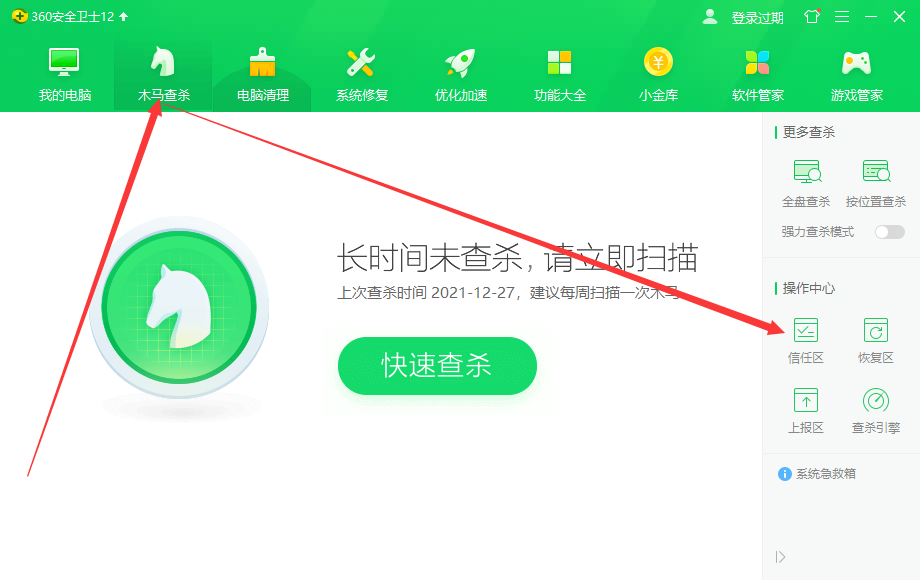
天龙小蜜信任设置-360安全卫士1
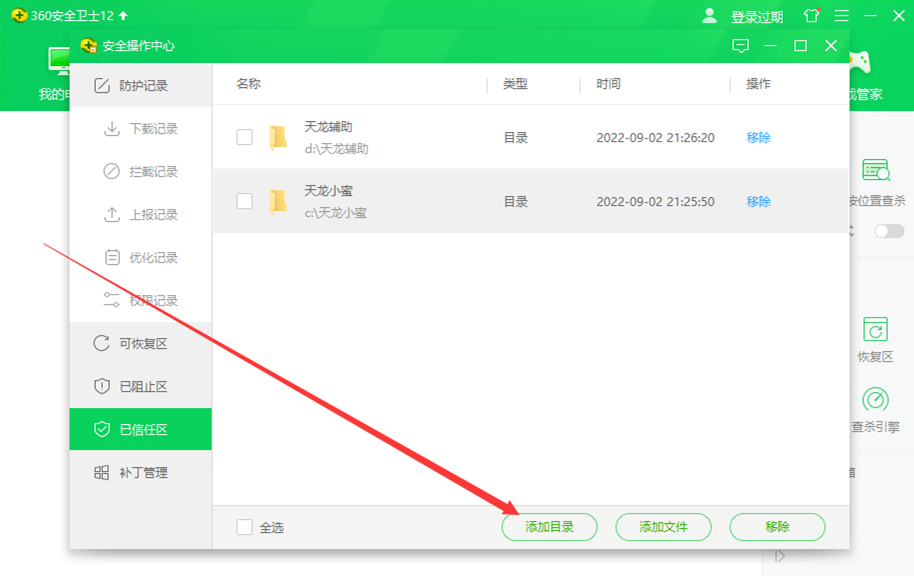
3天龙小蜜信任设置-360安全卫士2
